 Fragebögen definieren
Fragebögen definieren Über Menü Diverses  Fragebögen definieren
Fragebögen definieren
Mit dem Pflege- und Wartungsmodul "Fragebögen definieren" können - historisch gegliedert - zusätzliche Informationen zu Ihren Stammdaten erfasst werden. Im Stamm Tab-Folder Fragebögen stehen sie zur Abfrage zur Verfügung.
Einem Fragebogen können eine oder mehrere Fragen zugeordnet werden.
Den Typ der Frage - auf welche Weise soll sie beantwortet werden - können Sie selbst definieren (z. B. manuelle Eingabe, Checkbox...)
Die Zuordnung einer Frage zu einem Fragebogen erfolgt mittels Setzen des Häkchens im Feld "Zugeordnet" der Fragetabelle
Die Antworten können je nach Fragetyp in der Antworttabelle vorgegeben oder bei der Ausführung des Fragebogens im Stamm abgefragt werden.
Die Zuordnung Fragebogen -- Fragen wird durch blaue Schrift hervorgehoben.
Die Zuordnung Frage -- Antwort wird durch grüne Schrift hervorgehoben.
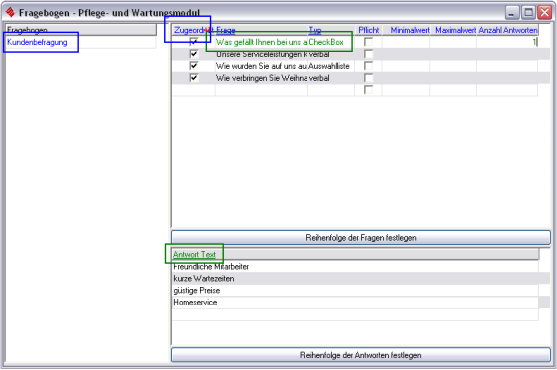
Über Menü Bearbeiten  Satz hinzufügen, oder über das Symbol
Satz hinzufügen, oder über das Symbol  oder über Tastenkombination STRG - EINF fügen Sie eine neue Zeile für den Titel des Fragebogens links im Fenster ein.
oder über Tastenkombination STRG - EINF fügen Sie eine neue Zeile für den Titel des Fragebogens links im Fenster ein.
 Markieren Sie bei mehr als einem angelegten Fragebogen den gewünschten Eintrag in der Fragebogentabelle links
Markieren Sie bei mehr als einem angelegten Fragebogen den gewünschten Eintrag in der Fragebogentabelle links
 Klicken Sie in der Fragetabelle in das Feld Frage und tragen hier manuell den Fragetext ein.
Klicken Sie in der Fragetabelle in das Feld Frage und tragen hier manuell den Fragetext ein.
 Klicken Sie nun in das Feld Typ und wählen den gewünschten Fragetyp aus. (eine Beschreibung der einzelnen Typen finden Sie in der untenstehenden Tabelle)
Klicken Sie nun in das Feld Typ und wählen den gewünschten Fragetyp aus. (eine Beschreibung der einzelnen Typen finden Sie in der untenstehenden Tabelle)
|
Fragetyp |
Anwendungsmöglichkeit |
|
Verbal |
keine Vorgabe von Antworten möglich Für die Beantwortung wird eine Texteingabe für maximal 500 Zeichen angeboten. Über Doppelklick auf die Eingabezeile steht Ihnen zusätzlich ein gelbes Memofenster zur Verfügung. |
|
CheckBox |
Die zu dieser Frage gehörenden Antworten können über eine Checkbox "angekreuzt" werden Da hier mehrere Antworten zu einer Frage möglich sind, können Sie über die Option Anzahl Antworten die Möglichkeiten eingrenzen. |
|
Auswahlliste |
Die zugehörigen Antworten können aus einer Auswahlliste (DropDown-Menü) ausgewählt werden |
|
Numerisch |
keine Vorgabe von Antworten möglich Eingabe eines numerischen Wertes. Zusätzliche Eingrenzung über die Optionen Maximal- und Minimalwert |
|
Datum |
keine Vorgabe von Antworten möglich bei diesem Fragetyp kann über den Kalender ein Datum gewählt werden |
 Aktivieren Sie die Option Pflicht, wenn die Frage beantwortet werden muss
Aktivieren Sie die Option Pflicht, wenn die Frage beantwortet werden muss
 Geben Sie einen Minimal- und/oder Maximalwert an, wenn Sie die Eingabe eingrenzen wollen. Diese Option ist nur editierbar, wenn der Typ der Frage numerisch ist. Beispiel: Bei der Frage nach dem Alter ist eine Minimalwert von 1 und ein Maximalwert von 99 erlaubt.
Geben Sie einen Minimal- und/oder Maximalwert an, wenn Sie die Eingabe eingrenzen wollen. Diese Option ist nur editierbar, wenn der Typ der Frage numerisch ist. Beispiel: Bei der Frage nach dem Alter ist eine Minimalwert von 1 und ein Maximalwert von 99 erlaubt.
 Die Option Anzahl Antworten ist nur für den Fragetyp Checkbox editierbar. Tragen Sie hier ein, wieviel Antworten für die Frage maximal möglich sind.
Die Option Anzahl Antworten ist nur für den Fragetyp Checkbox editierbar. Tragen Sie hier ein, wieviel Antworten für die Frage maximal möglich sind.
Betätigen Sie die RETURN - Taste, um eine weitere Frage hinzuzufügen
Das Hinzufügen von Antworten zu einer Frage ist nur bei Fragetyp Checkbox und Auswahlliste möglich.
 Markieren Sie die gewünschte Frage in der Fragetabelle
Markieren Sie die gewünschte Frage in der Fragetabelle
 Tragen Sie den Antworttext unten im Fenster in die Antworttabelle
Tragen Sie den Antworttext unten im Fenster in die Antworttabelle
Betätigen Sie die RETURN - Taste, um eine weitere Antwort hinzuzufügen
Einmal definierte Fragen und die zugehörigen Antworten stehen beim Hinzufügen eines weiteren Fragebogens für diesen zur Verfügung. Sie können also...
für jeden weiteren Fragebogen neue Fragen definieren
für jeden weiteren Fragebogen bereits vorhandene Fragen zuordnen, indem Sie die entsprechenden Häkchen setzen
Es ist nicht möglich, einzelne Fragen oder Antworten eines Fragebogens zu entfernen. Um einen kompletten Fragebogen zu löschen, lösen Sie alle einem Fragebogen zugeordneten Fragen

[Message beim Versuch, eine einzelne Frage oder Antwort zu löschen]
Vorgehensweise:
Markieren Sie links im Fenster den Namen des Fragebogens, den Sie löschen wollen. Entfernen Sie nun alle zugeordneten Fragen, indem Sie die Häkchen in der Fragetabelle entfernen. Anschließend betätigen Sie das [Satz löschen] Symbol 
Über den Button Reihenfolge der Fragen bzw. Reihenfolge der Antworten festlegen kann die Darstellungsfolge bestimmt werden.


Markierte Fragen/Antworten können durch die Pfeiltasten in die gewünschte Reihenfolge verschoben werden.

Bestätigen Sie mit Übernehmen. Diese Funktion kann jederzeit durch Abbrechen abgebrochen werden.
Speichern Sie Ihre Angaben über  in der Symbolleiste, über Menü Bearbeiten
in der Symbolleiste, über Menü Bearbeiten  Speichern oder über Tastenkombination STRG + S
Speichern oder über Tastenkombination STRG + S